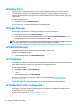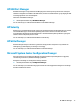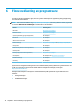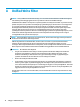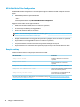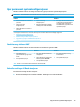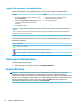Windows 10 IoT Enterprise - Administratorhåndbok
Gjør permanent systemkongurasjoner
Tabellen nedenfor beskriver de mulige metodene for å gjøre permanente systemkongurasjoner.
FORSIKTIG: HP å anbefaler sterkt bruke metode 1 i de este situasjoner.
Metode 1 Metode 2 Metode 3
1. Deaktiver UWF (krever en omstart av
systemet).
2. Gjør de nødvendige
kongurasjonene.
3. Aktiver UWF (krever en omstart av
systemet).
1. Gjør de nødvendige
kongurasjonene.
2. Bekrefte hurtigbufrede enkeltler.
Handlingen trer i kraft umiddelbart.
▲ Bruk appen HP Unied Write Filter
Conguration eller kommandolinjen
for å legge til ler og mapper fra
utelukkelseslisten, og deretter starte
tynnklienten på nytt.
Se de følgende avsnittene hvis du vil ha mer informasjon om hvordan du utfører disse forskjellige oppgavene:
● Deaktivere og aktivere UWF på side 19
● Bekrefte endringer til ash-stasjonen på side 19
● Legge til ler og mapper i utelukkelseslisten på side 20
Deaktivere og aktivere UWF
Tabellen nedenfor beskriver de ulike metodene for å deaktivere og aktivere UWF.
Metode 1 Metode 2 Metode 3
1. Høyreklikk på ikonet i
systemstatusfeltet og velg ønsket
modus.
2. Start tynnklienten på nytt.
1. Åpne appen HP Unied Write Filter
Conguration.
2. Velg et alternativ for å angi ønsket
tilstand på panelet Generelle.
3. Start tynnklienten på nytt.
1. Bruk kommandolinjen for å angi
ønsket tilstand.
2. Start tynnklienten på nytt.
TIPS: Metode 1 er den raskeste måten å deaktivere eller aktivere UWF.
Bekrefte endringer til ash-stasjonen
For å bekrefte endringer til ash-stasjonen:
▲ Bruk kommandolinjen for å bekrefte enkeltler. Handlingen trer i kraft umiddelbart.
Gjør permanent systemkongurasjoner 19